
Periférne zariadenie kombinujúce skenera a tlačiarne môžu pracovať bez vodiča, ale zverejniť plnej funkčnosti zariadení je nutné nastaviť softvér služby, a to najmä na Windows 7 a vyššie. Ďalej nájdete metódy na riešenie tejto úlohy pre Deskjet 3050 od spoločnosti HP.
Vodič Vyhľadávanie HP Deskjet 3050
Existuje niekoľko metód pre vyhľadávanie a inštaláciu softvéru do viacúčelového zariadenia do úvahy. Všetky z nich nejakým spôsobom vyžaduje existenciu na internete, pretože pred začatím akejkoľvek manipulácie je popísané nižšie, skontrolujte, či sieťové pripojenie funguje stabilne.Metóda 1: Webová stránka spoločnosti
Hewlett-Packard je známy pre vysoko kvalitnú technickú podporu pre svoje produkty. To platí aj pre software: všetok potrebný softvér možno ľahko nájsť na internetovom portáli spoločnosti HP.
Oficiálne internetové stránky HP firmy
- Po stiahnutí stránky, nájsť položku "Podpora" v záhlaví. Vznášať sa nad ním kurzor a kliknite na "Programy a ovládače".
- Kliknutím na možnosť "Tlačiareň".
- Ďalej je potrebné zadať názov modelu MFP do vyhľadávacieho reťazca, vodiči, do ktorého je potrebné stiahnuť sú v našom prípade. Objaví DESKJET 3050. pop-up menu v rámci reťazca, v ktorom kliknite na požadované zariadenie.
Poznámka! Deskjet 3050 a Deskjet 3050A sú rôzne zariadenia: jazdcov z prvej nebude vyhovovať druhý a naopak!
- Stránka podpory špecifikovanej MFP je načítaný. Než začnete priamo načítanie softvéru skontrolujte, či sú nainštalované príslušné verzie a vypúšťanie Windows - ak to nie je tento prípad, kliknite na tlačidlo "Change" a nastaviť správne údaje.
- Prejdite na stránku "Driver". Najviac Nová verzia je známy ako "dôležité" - a stiahnuť kliknutím na tlačidlo "Download".




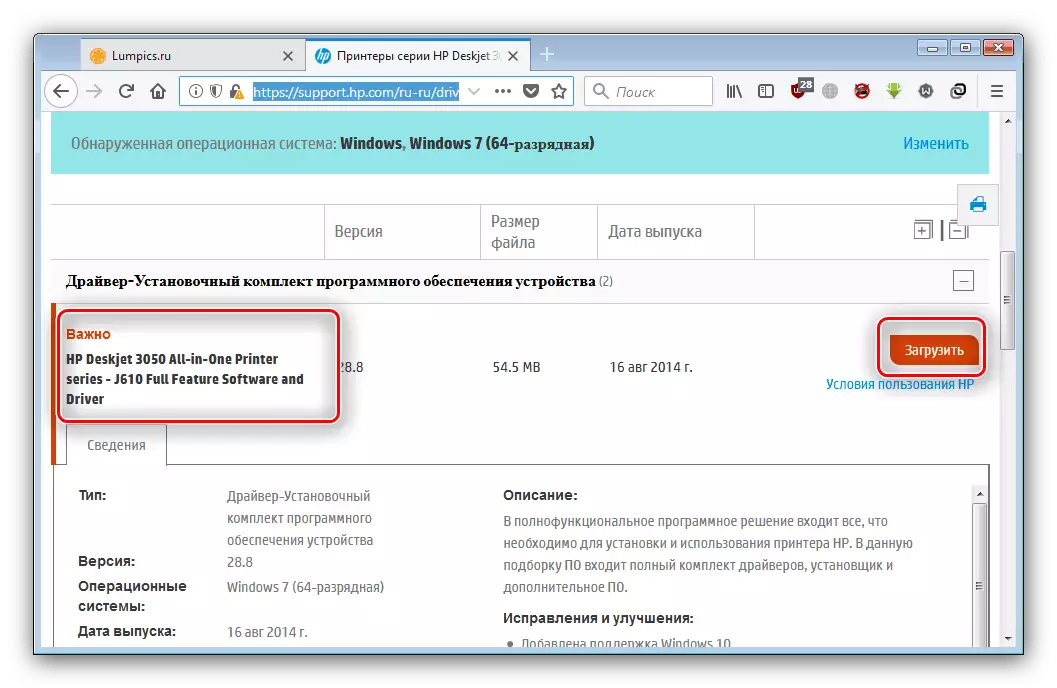
Po stiahnutí, otvorte adresár s inštalačným súboru, spustite ho a nainštalujte podľa pokynov. Na to, analýza špecifických metód je u konca.
Metóda 2: Aplikácia HP Aktualizácia
Jednoduchšie verzia prvého spôsobu je použitie aktualizačnej program od spoločnosti Hewlett-Packard. Funguje stále v systéme Windows 7, takže môžete bez obáv o kompatibilitu.
HP Support Assistant Utility na stiahnutie stránky
- Stiahnite si inštalačný program pomocou "Download Support Assistant HP" referencie.
- Na konci sťahovanie, nájsť a spustiť spustiteľný súbor inštalačného programu. Kliknite na tlačidlo "Ďalšie" na spustenie procedúry.
- Budete musieť prijať licenčnú zmluvu - to urobiť, pozrite sa na položku "Súhlasím" a kliknite na tlačidlo "Ďalší".
- Nástroj sa spustí automaticky na konci inštalácie. Použite ju položku "Overiť dostupnosť aktualizácií a správ" - je potrebné získať najnovšiu verziu softvéru.

Počkať, až HP Support Assistant sa pripojí k serverom spoločnosti a hľadať pre čerstvé softvér.
- Potom kliknite na tlačidlo "Update" alebo pod požadovanú zariadení.
- Vyberte softvér, ktorý chcete nainštalovať tým, že kliešť na názov názov balíka, a pristúpiť k inštalácii tohto kliknutím na "stiahnuť a nainštalovať".






Ďalej účasť používateľa v postupe nie je vyžadované: program urobí všetko automaticky.
Metóda 3: Apenter od vývojárov tretích strán
Nie vždy je možné použiť oficiálny nástroje pre inštaláciu ovládačov. V tomto prípade budú programy z vývojárov tretích strán bolo užitočné, z ktorých najlepšie sme uvažovali v samostatnom materiáli.
Prečítajte si viac: Najlepšie aplikácie pre inštaláciu ovládačov
Vzorka práca s takýmito programami Ukážeme založený na Snappy Ovládač tlačiarne dosadiť - program je ideálny pre použitie v počítačoch so systémom Windows 7.
- Program po stiahnutí nie je potrebné inštalovať, pretože stačí spustiť spustiteľný súbor, ktorý zodpovedá bitu svojho operačného systému.
- Pri prvom spustení budete vybrať typ typu zaťaženia: plný, sieti alebo iba databázové indexy. V prvých dvoch možností, program stiahne kompletný balík ovládačov a softvéru pre sieťové zariadenia, resp. Vyriešiť naše dnešné úloha, to je zbytočné, pretože stačí vložiť iba indexy - na to, stlačte tlačidlo s príslušným názvom.
- Čakať na vybrané súčasti stiahnuť.
- Po inštalácii indexy nájsť ovládače pre HP Deskjet 3050 v zozname - spravidla vedľa názvu zadaného softvéru bude poznámkou "aktualizácie (vhodnejšie)".
- Označte políčko pred názvom vybraného ovládača, potom použite tlačidlo Set pre spustenie načítanie a inštaláciu komponentov.
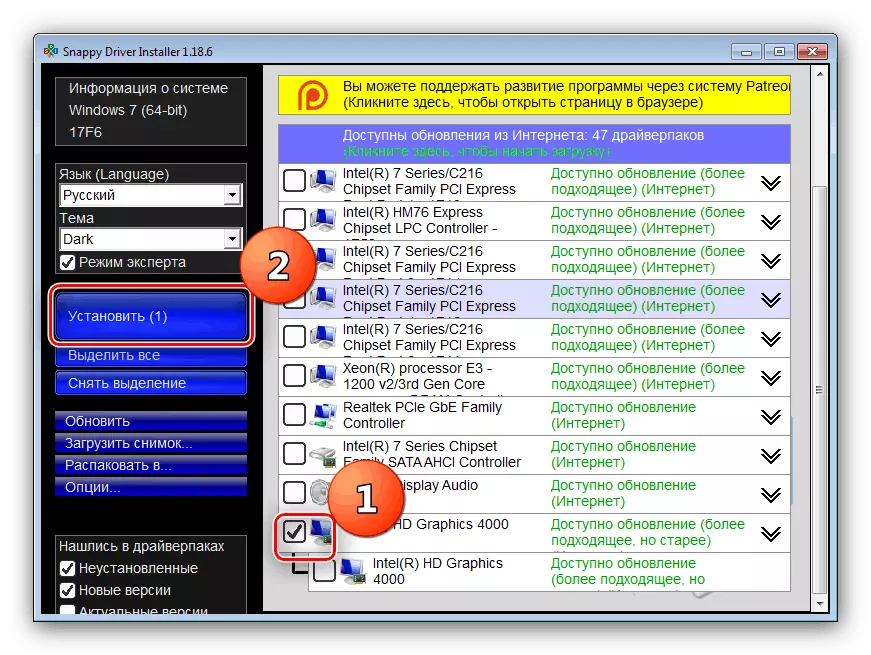
Ak je manipulácia dokončená, zatvorte program a reštartujte počítač.
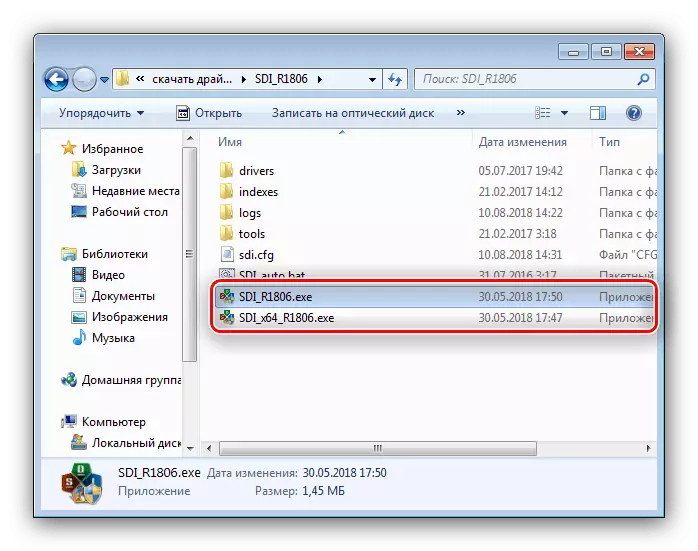



Z technického hľadiska je táto metóda nelíši od používania oficiálneho nástroja.
Metóda 4: ID zariadenia
OS Windows rodina je závislá na type a modelu pripojeného obvodu v jedinečnom identifikátora. ID z viacúčelového zariadenia uvažovaného vyzerá takto:
USB \ Vid_03F0 & PID_9311
Tento kód možno použiť na hľadanie pre vodiča - zadajte ho na stránke Special Service a vybrať vhodný softvér vo výsledkoch. Pre viac informácií o nájdenie takého riešenia úlohy, sa môžete dozvedieť z nasledujúceho článku.

Lekcia: Použitie ID k stiahnutiu ovládača
Metóda 5: Systémové nástroje
Tá pre dnešok, pričom tento spôsob zahŕňa použitie Správca zariadení systému Windows. Medzi schopnosti tohto nástroja, funkcia inštalácii alebo aktualizácii ovládača uznávané zariadenia je tiež prítomný. Už máme inštrukcie o použití Správca zariadení na tento účel, a preto odporúčame s ním zoznámiť.

Čítajte viac: aktualizácia ovládača pomocou "Správca zariadení"
Záver
Skontrolovali sme všetky dostupné metódy na aktualizáciu ovládačov zariadení HP Deskjet 3050. Zaručujú výsledok dobrý, ale len s výhradou presnej uplatňovaní uvedených pravidiel.
